
 今回のお勉強(文字入力について)
今回のお勉強(文字入力について)
1 言語バーの設定をしたい・最小化・復元 2 全角と半角について
3 キーボードを使って半角英数に 4 言語バーを使って半角英数に
5 入力中の文字を修正したい 6 確定後に文字を修正したい
7 色々な種類の文字を入力したい 8 Fキーを使って文字の種類を変更したい
9 キーボードの記号を入力したい 10 一覧表から記号を入力したい
11 難しい文字を手書きで入力したい 12 キー操作で修正したい
13 挿入モードと上書きモードの違い 14 段落と段落記号について
15 改行したい・改行を削除したい 16 改ページしたい
17 空白のページを挿入したい
今日はここまで。(今更聞けないわ~
 のお勉強でした。Y先生有難うございました)
のお勉強でした。Y先生有難うございました)
Fキーの説明です↓ 覚えておくと便利です。

ひらがな(H) 全角カタカナ(K) 全角英数(L) 半角カタカナ(A) 半角英数(P) ⇒かっこ内のアルファーベットはどういう意味ですか?と質問がありました。OGGさんが調べてくださいました。Hを選べばひらがなに、Kを選べば全角カタカナに変換できます。

今回は旅行に出かけた方数人から、美味しいお土産が
 、京都・出雲大社・沖縄・青森・・・ スヌーピー仲間達に感謝、これからもぽちぽちと長いお付き合い、一緒にPC学びましょう!!
、京都・出雲大社・沖縄・青森・・・ スヌーピー仲間達に感謝、これからもぽちぽちと長いお付き合い、一緒にPC学びましょう!!

酷暑 猛暑
猛暑 夏の始まりです。省エネなんて言っていられないほど暑い日が続き、TVでは熱中症にかからないように注意!と報道されていますがBクラスは元気いっぱい
夏の始まりです。省エネなんて言っていられないほど暑い日が続き、TVでは熱中症にかからないように注意!と報道されていますがBクラスは元気いっぱい 、Y先生のゆったりとした講座で和気あいあい、皆が先生、楽しい時間が流れました。(内容はちょっと難しい
、Y先生のゆったりとした講座で和気あいあい、皆が先生、楽しい時間が流れました。(内容はちょっと難しい でもお洒落なポスター作りに挑戦です。)
でもお洒落なポスター作りに挑戦です。)

ぶら下げインデント →???質問がありました。ホームタブの段落→インデントの所の「最初の行」をぶら下げ、8.5mmここの所で質問多発 。「最初の行」が字で表示される人とmmで表示される人があり、少しパニくりましたが、ティンパニ、マリンバまで選択するとmm、ティンパニ、マリンバ、その下の改行マークまで選択すると字と表示されるということです。(OGGさん調べ)
。「最初の行」が字で表示される人とmmで表示される人があり、少しパニくりましたが、ティンパニ、マリンバまで選択するとmm、ティンパニ、マリンバ、その下の改行マークまで選択すると字と表示されるということです。(OGGさん調べ)
今回は沢山新しい技を習いました。知らないこと?忘れていること?日々勉強ですね~(A4で出来上がったポスターは4分割してコピー。おおきなポスターの出来上がり)完成図はあえてUPしません。次回のお楽しみ

次回のAクラスは7月24日です。間違わないでね~

















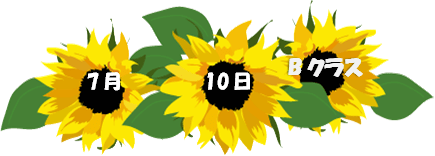





 けど完成がたのしみです。
けど完成がたのしみです。 ビッグハンド
ビッグハンド